Det här är en kort beskrivning av Kartplatsens viktigaste funktioner.
Hantering av karta
Sök objekt med ortnamn, adress eller fastighetsbeteckning
Du kan bryta sökordet med ett *-tecken i början, slutet eller mitten av ordet. Sökningen visar också antalet objekt som hittats (max 500 st.).
Genom att söka på namn eller adress kan du till exempel ta reda på fastighetsbeteckningar. Gör fastighetsbeteckningarna synliga via kartlagren när du har hittat rätt plats.
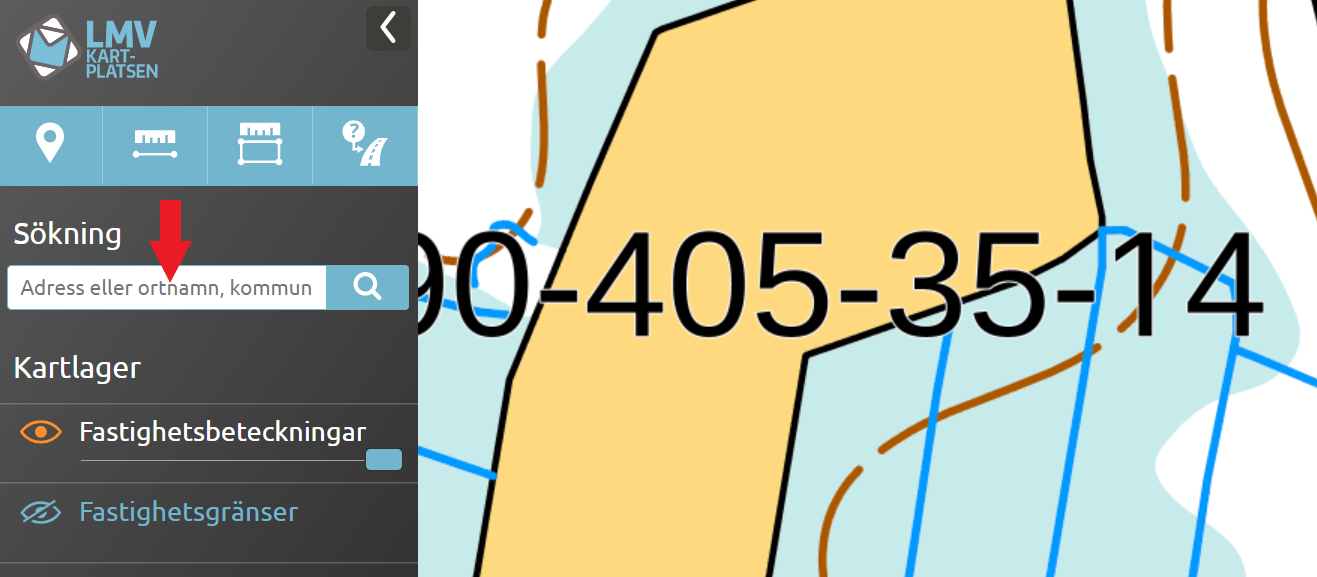
Sök objektet med fastighetsbeteckning till exempel när du vill ta reda på var en viss fastighet finns. Du kan också söka samfällda vattenområden med fastighetsbeteckning, då ser du vattenområdets alla skiften på kartan.
Fastighetsbeteckningens form kan vara nummer som skiljts åt antingen med linjer eller nollor, till exempel 12-34-5-678 eller 012034000050678.
Uppgifter om fastigheter och råmärken
När du söker ett objekt med fastighetsbeteckningen, framhävs den valda fastighetens gränser och råmärken på kartan. Genom att klicka på ett framhävt område eller enskilt råmärke får du fram närmare uppgifter.
Observera att råmärkena syns först när du har zoomat in tillräckligt mycket. Du kan titta på uppgifter om vilken fastighet som helst genom att i kartlagermenyn välja att visa fastighetsgränser samt klicka på önskad fastighet.
Om fastigheten består av flera olika områden dvs. skiften, framhävs alla skiften. Bara en fastighet i taget kan vara framhävd. Genom att klicka på kartan kan du välja att framhäva en annan fastighet. Du kan ta bort framhävningen av fastigheten genom att ta fram uppgifterna om fastigheten och klicka på "Ta bort".
Följande uppgifter visas om råmärken:
| Nummer | Numret har också märkts ut på råmärket. |
| Konstruktion | En beskrivning av hur råmärket ser ut. Råmärket kan vara exempelvis ett rör eller en bult av metall eller en enskild sten. |
| Läge | Råmärkets koordinater visas i koordinatsystemet ETRS-TM35FIN. |
| Lägesnoggrannhet | Uppskattad lägesnoggrannhet (m). |
| Förhållande till markytan | En beskrivning av hur råmärket har placerats. Råmärket kan exempelvis vara synligt eller nedsänkt i jorden. |
| Förekomst | Huvudsakligen är råmärkena ”befintliga”, men i vissa fall kan ett råmärke också vara "försvunnet" eller dess förekomst vara "okänd". |
| Källmaterial | Uppgifterna om råmärken har samlats in från olika källor. Ju nyare uppgifterna om råmärken är, desto noggrannare är de. Om råmärkets läge har uppmätts före år 2020, visar koordinatuppgifterna texten "Uppgifterna har inte kontrollerats.". |
Läs mera om sökning av råmärken.
Kartvy
Skriv ut en kartvy genom att klicka på ikonen för utskrivning i det övre högra hörnet av sidan. Om du ser ett meddelande längst upp i kartvyn blir ikonen synlig då du stänger meddelandet genom att klicka på x. Vid behov kan du utvidga kartan så att den fyller hela skärmen eller minska den genom att klicka på < >-ikonerna i menyerna till höger och vänster.
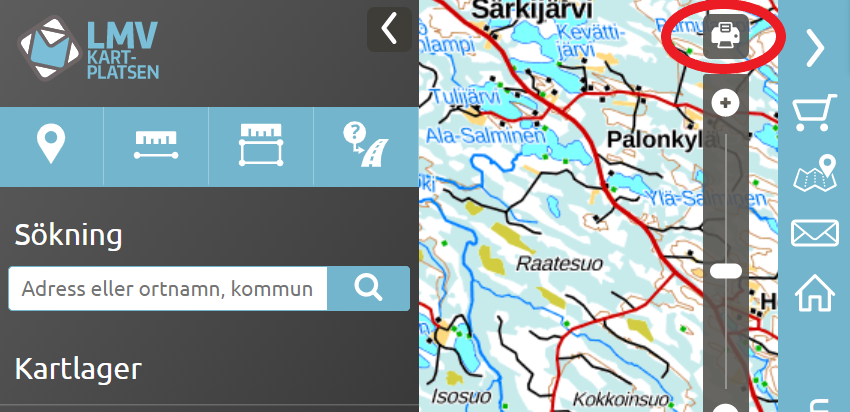
Kartverktyg
Lägg ut en egen anteckning på kartan
Välj anteckningsverktyget i den vänstra menyn.
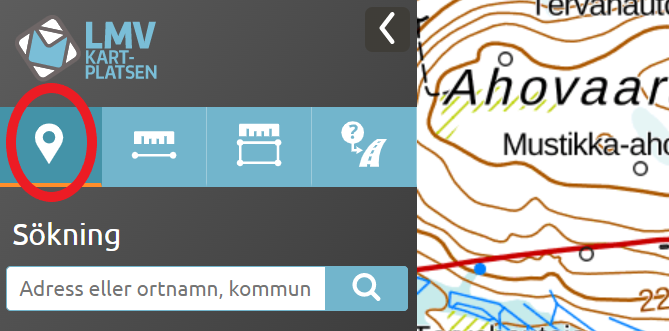
Ge en rubrik för din anteckning och skriv en mer detaljerad beskrivning om den.
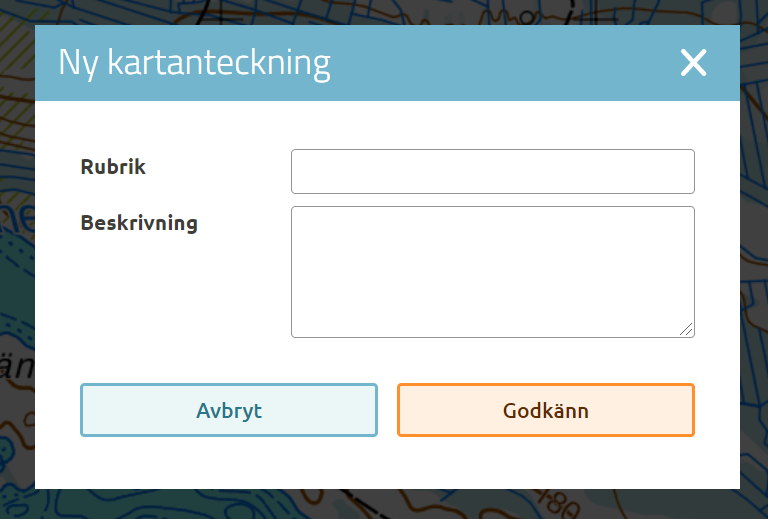
Du kan dela din anteckning som en länk till exempel via e-post eller i sociala medier.
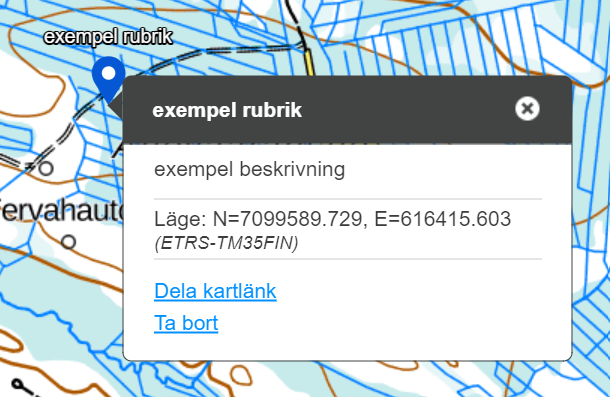
Mät avstånd eller areal
Mätverktygen finns i menyn till vänster.
Klicka på startpunkten för att mäta arealen eller avståndet. Avsluta mätningen genom att dubbelklicka. Redigera vid behov mätningen genom att dra på linjen. Du kan med musen gripa tag var som helst på linjen eller hörnet och flytta den eller det till ett nytt ställe. Efter flytten ändras uppgiften om det mätta avståndet eller arealen så att den motsvarar ändringen.
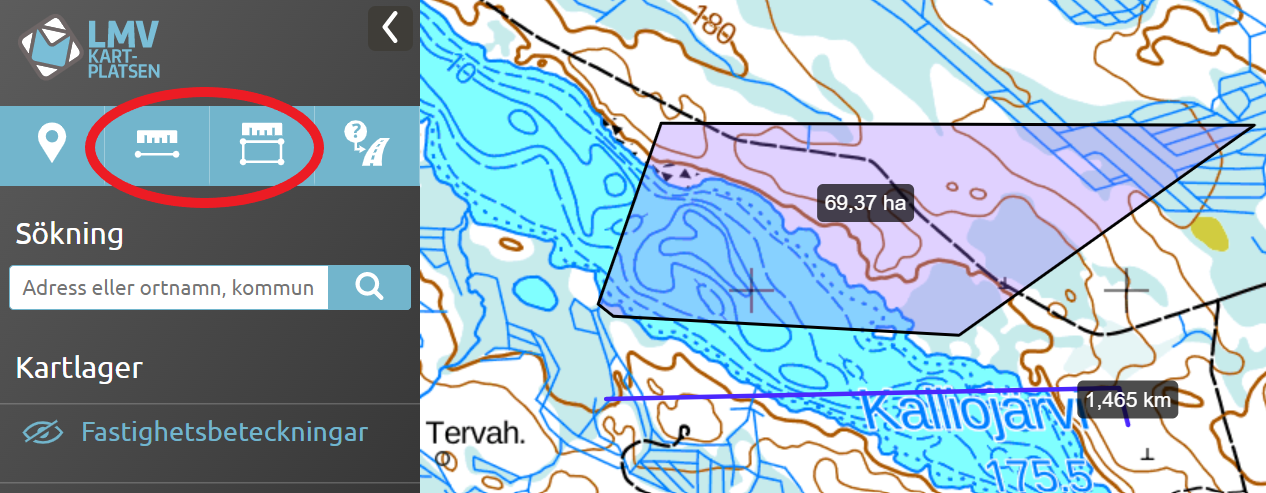
Du kan skriva ut karvyn med arealen till exempel för att bifoga den till ett köpebrev för ett outbrutet område.
Visa närmaste adress
Klicka först på ikonen i den vänstra menyn. Klicka sedan på den plats på kartan för vilken du vill se närmaste adress.
Du kan se närmaste adress, kommunen där adressen finns och dess lägeskoordinater.
Denna funktion ger också en adress till platser vid vägar där det inte finns någon byggnad.
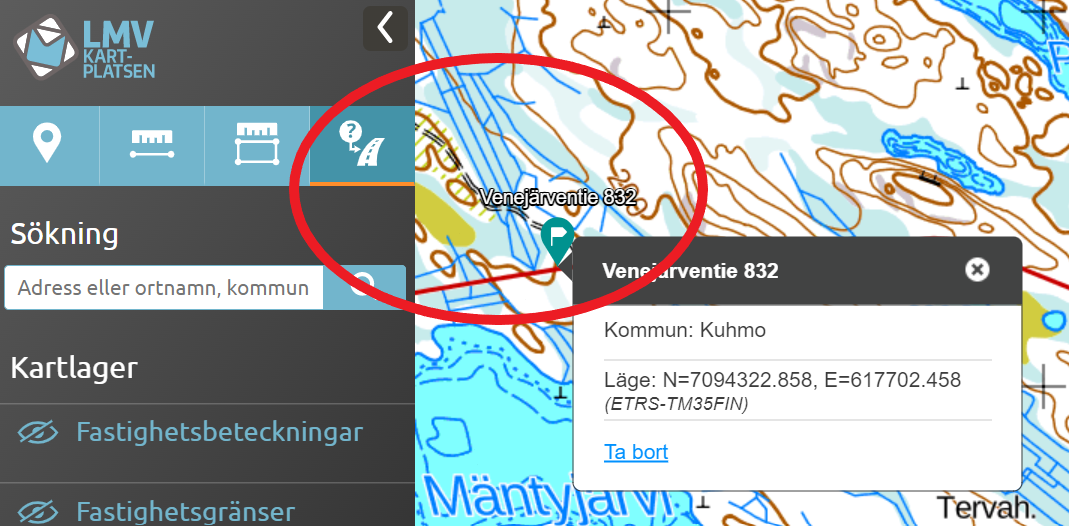
Övriga funktioner
Koordinater och omvandling av koordinater
Kartplatsens geografiska koordinater visas i tre olika format:
d° m' s,sss'', 2. d° m,mmmm', 3. d,ddddddd°.
Funktionen Mata in och omvandla koordinater öppnas genom att klicka på XY-ikonen som finns i kartvyns högra kant. Funktionen visar numret på det TM35-kartblad vars område punkten träffar.
Inmatning av koordinater på kartan
Mata in koordinaterna i de angivna fälten. Klicka på knappen Tillägg markör för att koordinaterna ska visas på kartan.
I geografiska koordinater kan du ersätta symbolen för grad (°) med bokstaven d.
Omvandling av egna koordinater
Välj ett koordinatsystem i rullgardinsmenyn. Koordinaterna i fälten ändras enligt det koordinatsystem du valt.
Funktionen visar också vilka koordinater som rekommenderas för nödsamtal.
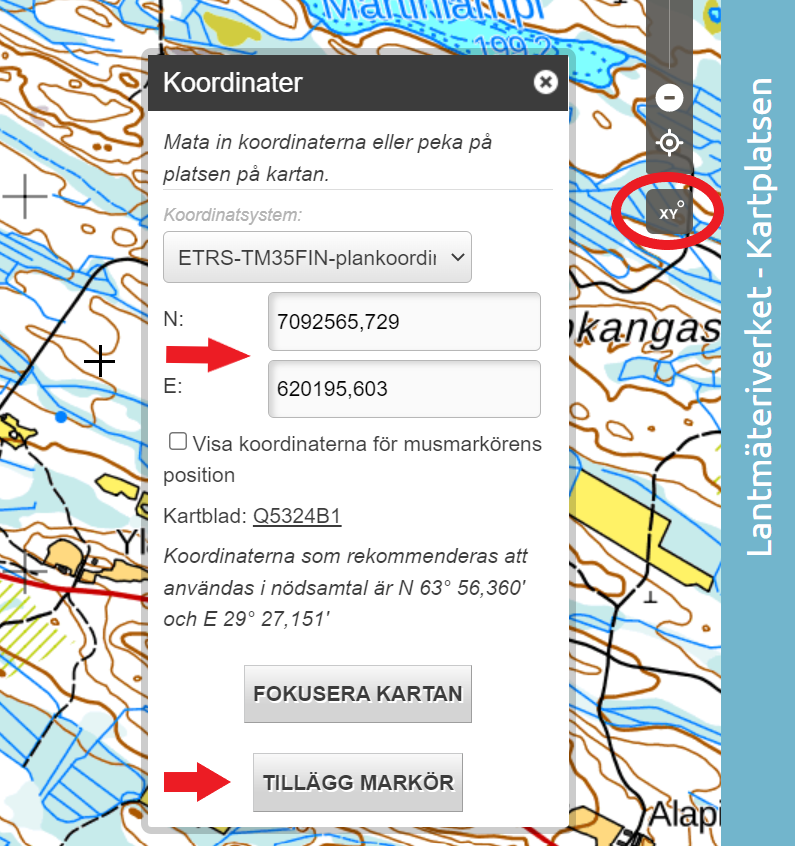
Hittade du ett fel på kartan?
Anmäl fel som du har upptäckt eller ge annan respons om Kartplatsen. Responsformuläret hittar du genom att klicka på den högra menyn.
Kartutskrifter
I Kartplatsen kan du även köpa kartutskrifter. Du kan beställa och betala kartutskrifter i avsnittet Köp kartor, som du hittar i menyn till höger.
Du kan välja följande innehåll för din kartutskrift:
- område
- storlek
- skala
- informationsinnehåll, bland annat synliga fastighetsbeteckningar och gränser, koordinatkryss
Som material för din kartutskrift kan du välja mellan väderbeständig plast, väderbeständigt tyg eller papper. Du kan också få kartutskriften som en pdf-fil.
Kartutskrifter sänds per post. För utskrifter i pdf-format får du en nedladdningslänk till din e-post.
Så här öppnar och tittar du på kartutskrifter i pdf-format som skickats per e-post
Kartutskrifter skickas till din e-post som en nedladdningslänk. Nedladdningslänken är giltig i 30 dagar efter beställningen. Om nedladdningslänken inte öppnas genom att klicka på länken i e-postmeddelandet, ska du kopiera länken och klistra in den i webbläsarens adressfält.
Lagra den kartutskrift som öppnas via länken och öppna den med en separat PDF-läsare som kan hantera lagren på utskriften (t.ex. Adobe Reader). Utskriften består av lager, exempelvis Fastighetsbeteckningar eller Höjduppgifter, vilka du kan välja att visas eller döljas enligt behov. Webbläsarnas inbyggda PDF-läsarfunktioner kan nödvändigtvis inte hantera lager, vilket betyder att sådana lager som du inte valt i din beställning kan visas på utskriften.
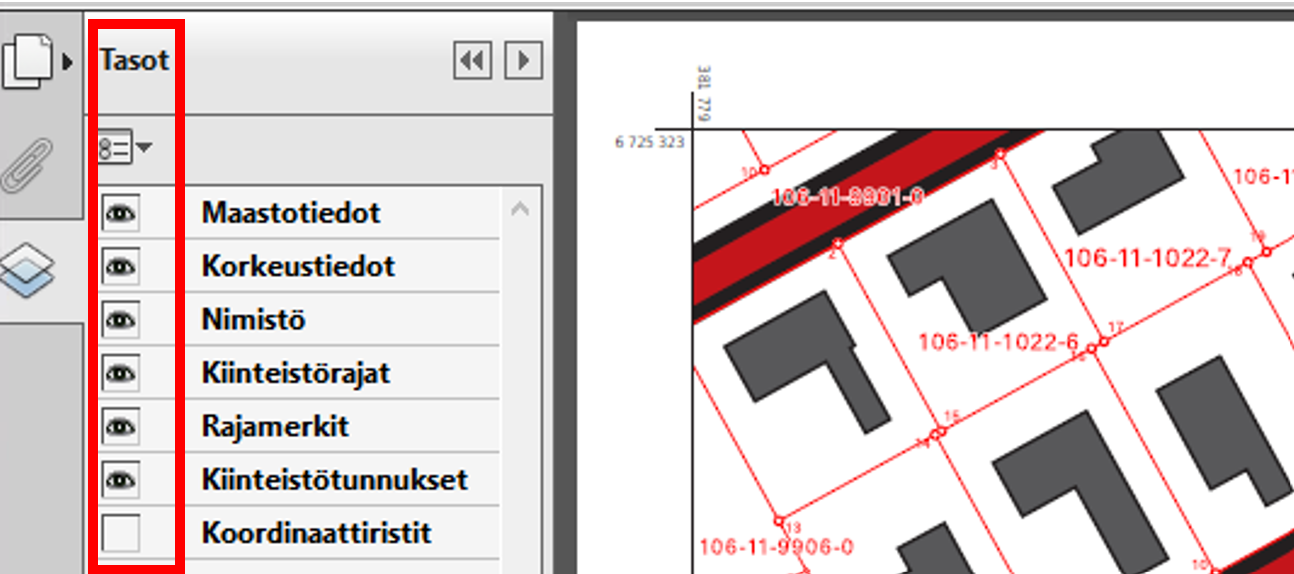
Ladda ned geodata
På Kartplatsen kan du ladda ned avgiftsfritt kart- och geodatamaterial. Material som kan laddas ned kan inhämtas via menyn till höger.
Klicka på önskat material och du kan göra avancerade materialval. I regel krävs ett geodataprogram för att behandla och öppna material.
Välj produkt, filformat och område. Överför produkten till varukorgen efter valen. Materialet som kan laddas ned är avgiftsfritt. Gå till kassan och fyll i dina kontaktuppgifter. En beställningsbekräftelse skickas till din e-postadress. Det avgiftsfria materialet är tillgängligt via länken i beställningsbekräftelsen.
Materialet som kan laddas ned från tjänsten omfattas av Lantmäteriverkets licens Nimeä CC 4.0 för avgiftsfria datamaterial.
Kartplatsen öppnas snabbare med en genvägsikon i mobilen
Om du ofta använder Kartplatsen med din mobil kan du skapa en genvägsikon till Kartplatsens webbsida på startskärmen. På detta sätt kommer du till tjänsten med en tryckning och du kan även enkelt ta en titt på notiser och meddelanden om driftavbrott som berör tjänsten.
Med din mobil öppna sidan https://www.maanmittauslaitos.fi/sv/e-tjanster/kartplatsen Android: i webbläsarens inställningar tryck på de tre punkterna och välj funktionen ”Lägg till på startskärmen”. Apple iOS: du hittar samma funktion genom att trycka på knappen ”Dela” och vidare ”Lägg till på hemskärmen”. Ordalydelsen kan variera beroende på webbläsaren.

